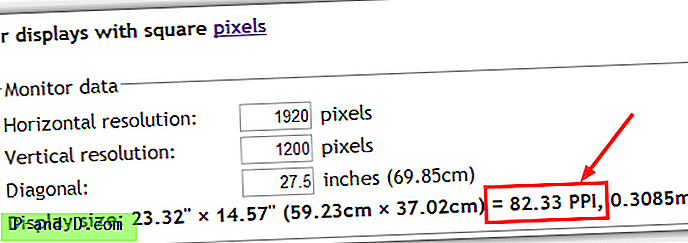En Windows 10, cuando usa ALT + Tab para cambiar de ventana, el fondo de la cuadrícula está completamente negro por defecto y se muestran las ventanas de fondo y los iconos de escritorio, como se muestra en esta imagen.

(Los iconos del escritorio se muestran en el fondo)
Ocultar iconos de escritorio y Windows en Alt + Tabulador
Abra Regedit.exe y vaya a:
HKEY_CURRENT_USER \ SOFTWARE \ Microsoft \ Windows \ CurrentVersion \ Explorer \ MultitaskingView
Cree una subclave y asígnele el nombre AltTabViewHost
En el panel derecho de la tecla AltTabViewHost, cree un valor REG_DWORD llamado Wallpaper
Haga doble clic en Fondo de pantalla para establecer sus datos en 1
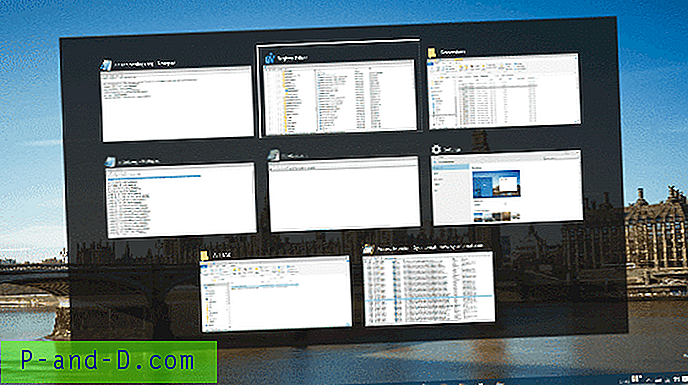
(Iconos de escritorio y ventanas de fondo ocultas)
Hacer ALT + Tab transparente
En la clave AltTabViewHost, cree un valor DWORD llamado Grid_backgroundPercent
Haga doble clic en el valor Grid_backgroundPercent y configure sus datos en consecuencia. (0 significa totalmente transparente y 100 significa completamente opaco. Puede establecer algo alrededor de 5 a 10.)
Después de establecerlo en 0, así es como aparece.
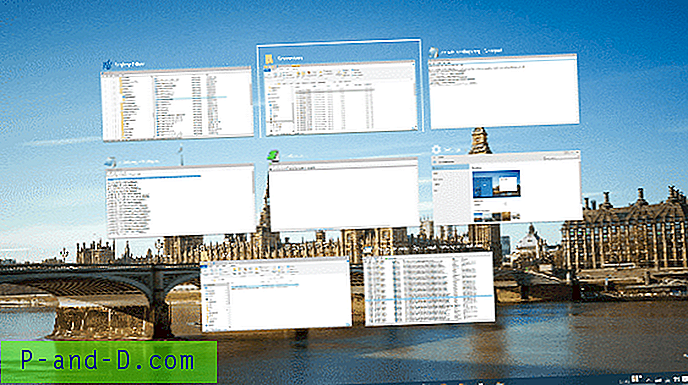
(Fondo de cuadrícula 0%)
Si los títulos de las ventanas no están claros, es posible que desee establecer la opacidad en 10 o más.
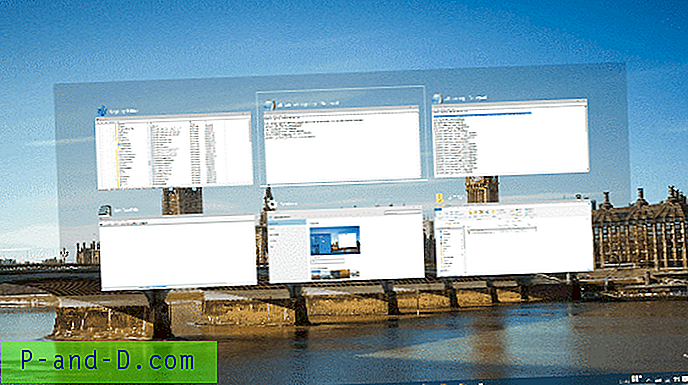
(Fondo de cuadrícula 10%)
Alternativamente, puede crear un valor llamado BackgroundDimmingLayer_percent, si desea atenuar el fondo de pantalla (no el fondo de la cuadrícula) y establecer la opacidad según sea necesario. Aquí configuro BackgroundDimmingLayer_percent al 40% (Decimal: 40), y así es como se ve.
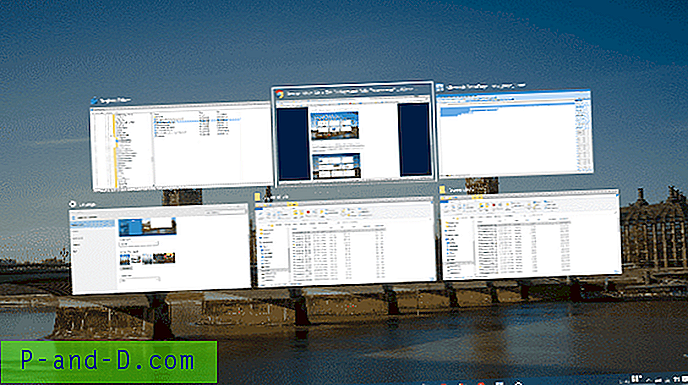
(Fondo de cuadrícula 0% y fondo atenuado al 40%, puede ver la diferencia de la imagen anterior)
Salga del Editor del registro. Hay muchas otras configuraciones relacionadas con ALT + Tab, pero la mayoría de ellas son triviales.
Archivo de registro para la configuración anterior
Windows Registry Editor Version 5.00
[HKEY_CURRENT_USER\SOFTWARE\Microsoft\Windows\CurrentVersion\Explorer\MultitaskingView\AltTabViewHost] "Grid_backgroundPercent"=dword:00000000 "BackgroundDimmingLayer_percent"=dword:00000028 "wallpaper"=dword:00000001 ¡Eso es!